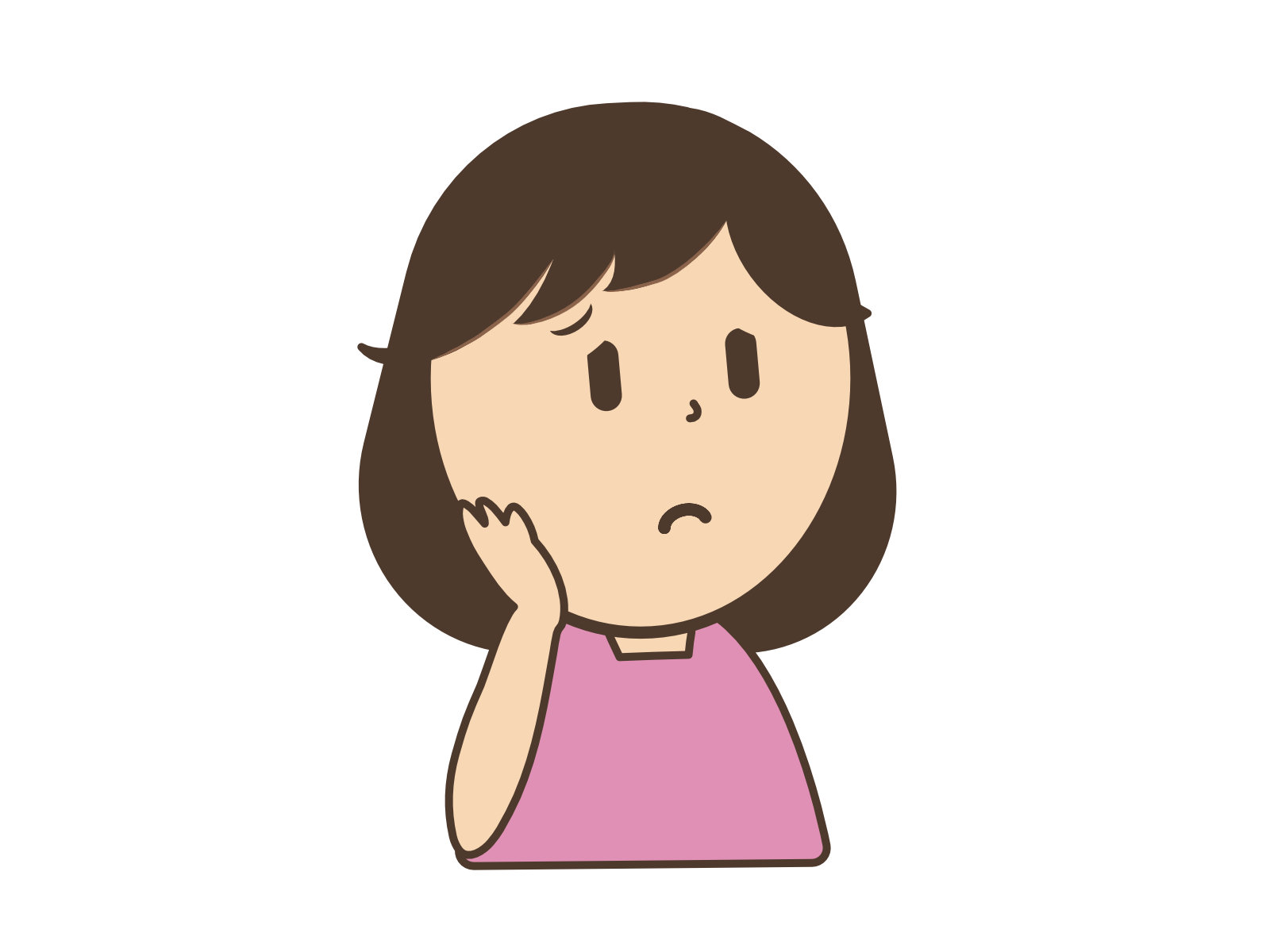
Apple Watch の文字盤、色々なものが選べるけど、もっとたくさんのデザインが有ればいいのになあ。
この記事では、AppleWatch で好きな文字盤を使えるようになる、
「Clockology」
というアプリについて紹介します。
例えば AppleWatch のエルメスモデルで使われているような、有名ブランド腕時計のデザインなんかも使えるようになりますよ。

アプリのインストール ~ 設定、文字盤の入手方法まで案内していきます。

2022年8月にバージョンアップした「Clockology」では、若干変更になっているところがあります。
新しいバージョンの「Clockology」は、以下の記事を参考にしてください。
「Clockology」ってどんなアプリ?
「Clockology」は、Apple Watch の文字盤の代わりに好きな文字盤を表示できるアプリです。
自分で文字盤のデザインをして作成することも可能ですし、他の人が作った文字盤をダウンロードして使う事も出来ちゃいます。
アプリはダウンロード・利用共に無料です。
( ライブ天気等、 一部機能はアプリ内課金が必要)
システム情報・ヘルスケア情報を利用して、バッテリー残量や心拍数・歩数などの表示も可能。
「Clockology」をインストールする
早速、Clockology のダウンロード ~ 設定まで解説していきましょう。
iPhone で AppStore からダウンロードする
Clockology を、AppStore からダウンロードしましょう。
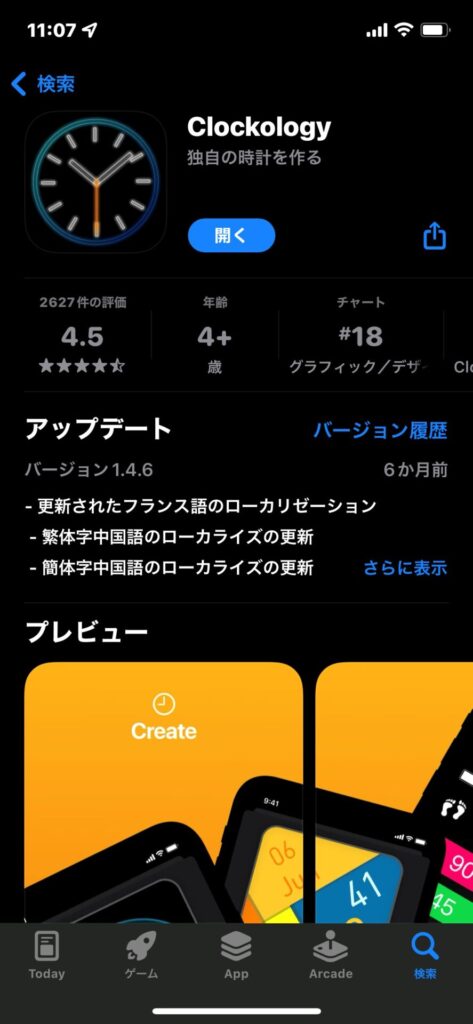

Apple Watch に「Clockology」をインストール
次に、Apple Watch にも Clockology をインストールします。
iPhone の Watch アプリを立ち上げます。
下にスクロールして、「Clockology」の右にある「インストール」をタップしましょう。

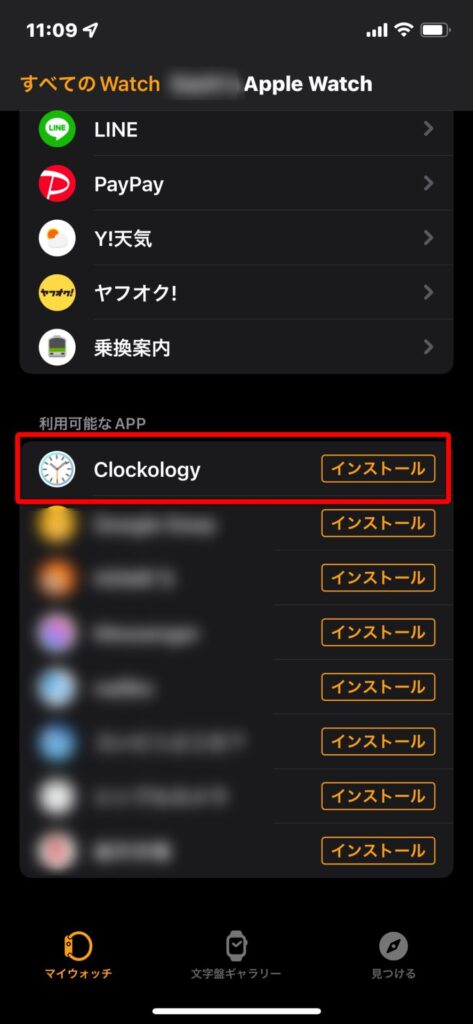
正常にインストールされれば、Apple Watch の画面に Clockology のアイコンが追加されます。
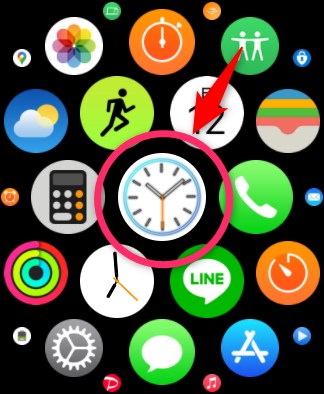
スリープから復帰した時の表示設定
Apple Watch がスリープから復帰した時に、標準の設定では Clockology の文字盤が表示されません。
スリープから復帰した後に Clockology の文字盤を表示するように設定をしましょう。
(Apple Watch Series5 以降の常時表示タイプ以外は設定をおススメします)
iPhone で Watch アプリを開き「一般」>「時計に戻る」をタップ。
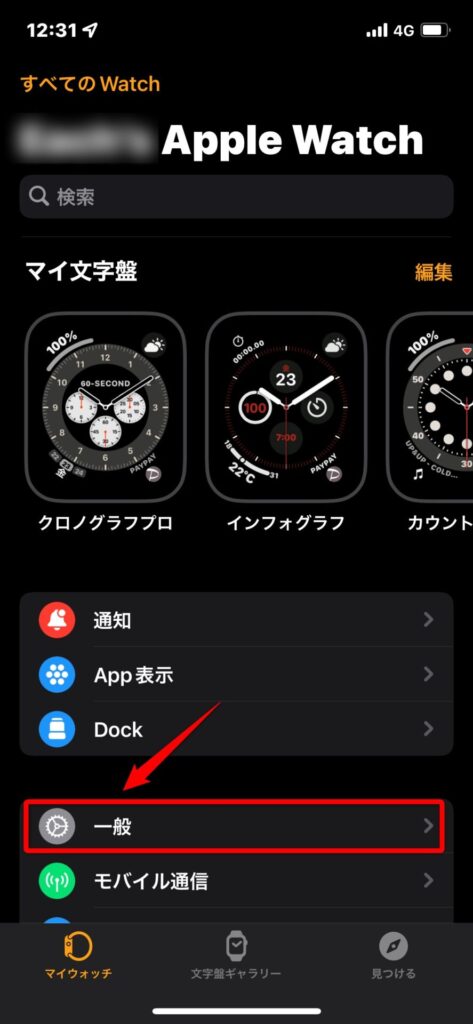
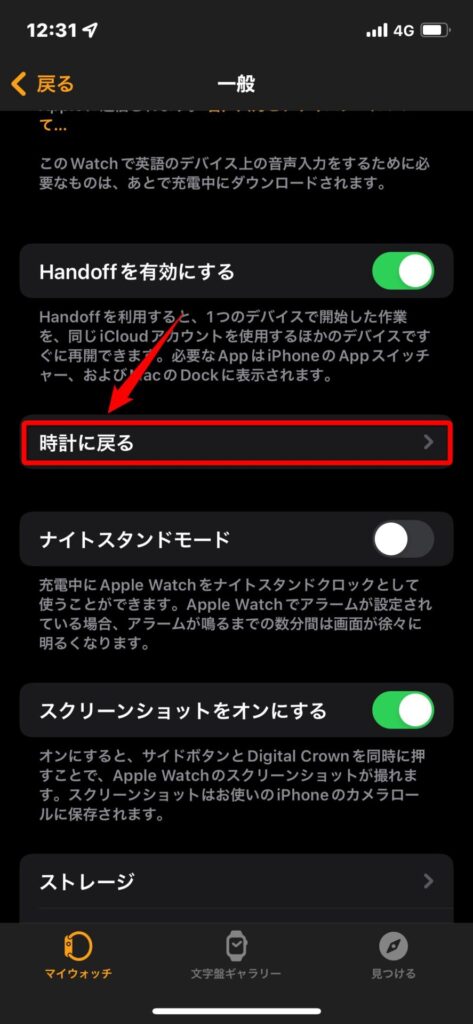
アプリ一覧の「Clockology」をタップして、「カスタム」・「1時間後」にチェック。
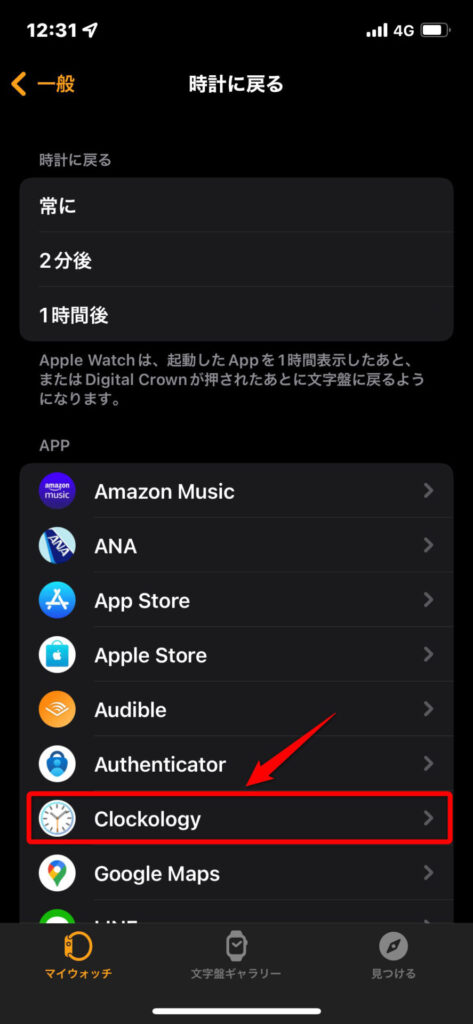
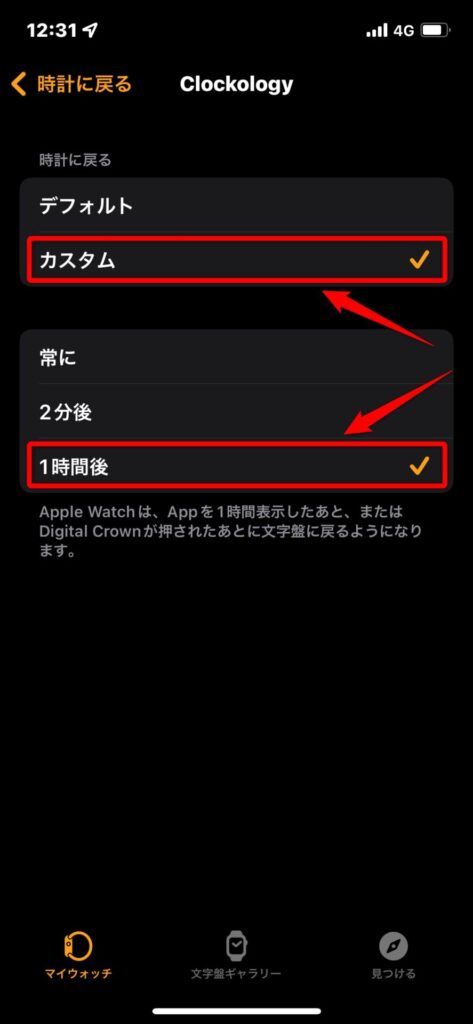
以上で設定は完了です。
「Clockology」の設定
iPhone 上で Clockology を立ち上げるとチュートリアルが始まり、位置情報などへのアクセスの許可が求められます。
基本、全て「許可」で問題ないでしょう。
チュートリアルが終わると、Clockology のメイン画面が表示されます。
インストール直後は「_EnableBeta.clock」という文字盤だけだと思います。
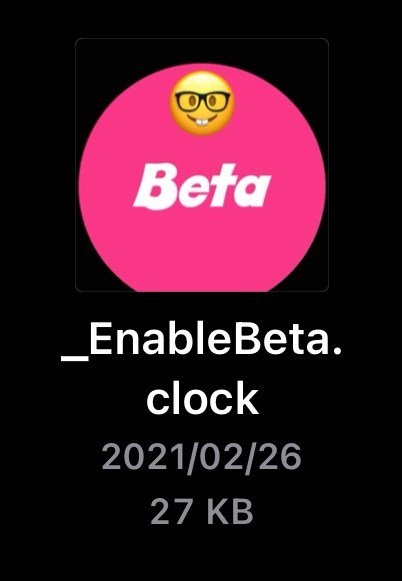
※もしも「_EnableBeta.clock」が見当たらない場合は、下のリンクからダウンロードしてお使いください。
この「_EnableBeta.clock」を使用して、iPhone と Apple Watch 双方の Clockology を同期させていきます。
最初に、この「_EnableBeta.clock」をタップしましょう。
「同期モード」と言う画面が表示されますので iPhone はそのままの状態で、Apple Watch 側の Clockology を起動します。
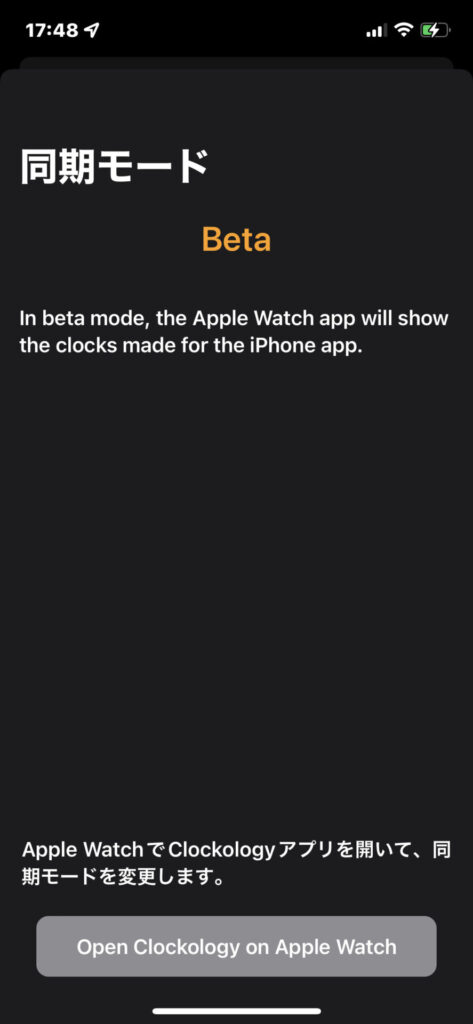
すると、iPhone ・ Apple Watch 両方の画面が切り替わり、設定完了となります。
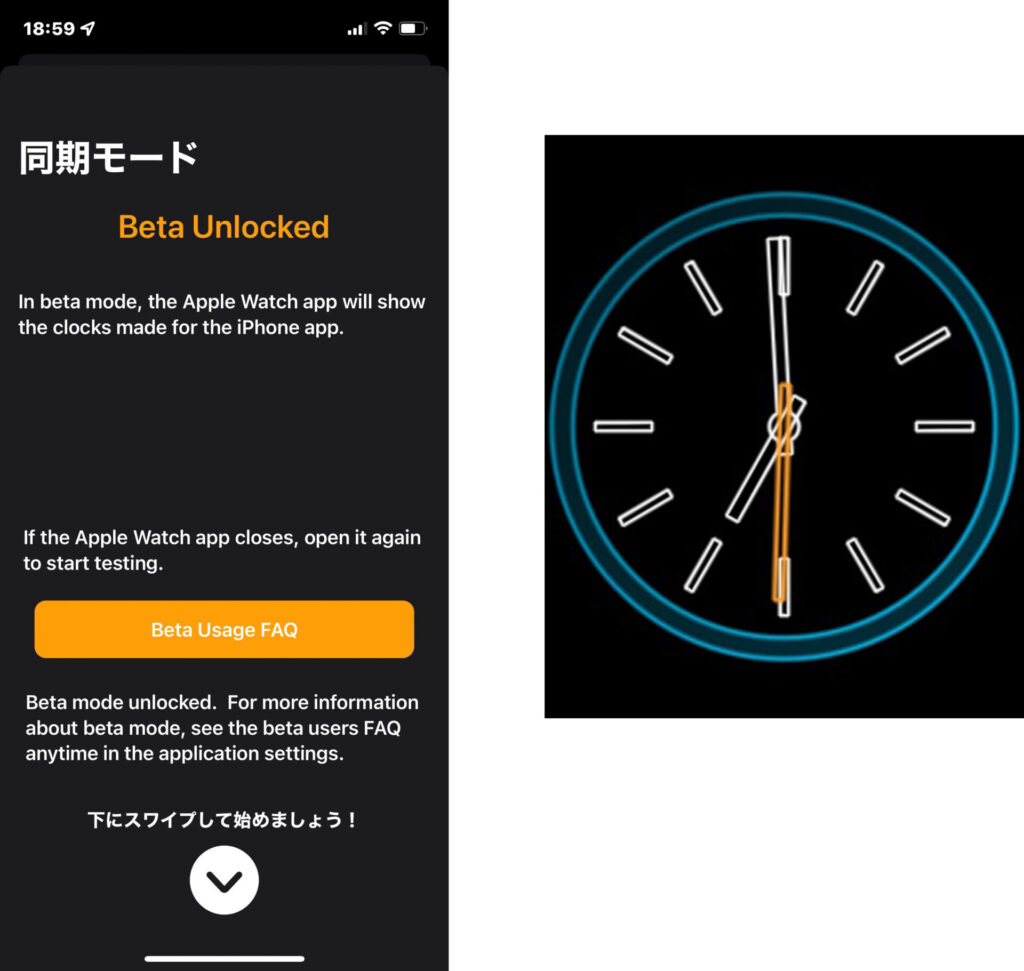
Clockology の文字盤を入手する
文字盤の入手は、Facebookの「Clockology Fans」グループに参加するのが比較的簡単だと思います。
(自分で文字盤を作る事も出来ますが、少々ハードルが高いです)
グループへ参加申請をして承認されれば、メンバーが作成した文字盤を見たりダウンロード出来るようになります。
又、グループ内で「誰かこんな文字盤を作ってくれない?」と言ったリクエストがあったりと、結構活発に更新されているようです。
オリジナルの文字盤以外にも、ロレックスやエルメス、カルティエ、G-SHOCK等々、実在する腕時計の文字盤も豊富。
見ているだけでも楽しいですよ。
Facebook には他にも Clockology に関するグループがいくつかあります。
例えば
などなど。
色んなグループに参加してみるのも楽しいですよ。
文字盤をダウンロードする際は Facebook に記載されているダウンロードリンクから、ブラウザを使用してダウンロードすることをお勧めします。
(このあと、詳しく解説します)
iPhone のSafari でもダウンロードできますが、パソコンの方が操作はしやすいです。
管理人は iCloud Drive に文字盤用フォルダを作成して、ダウンロードした文字盤を保存しています。
パソコンからも iPhone(フォルダアプリや Clockology アプリ内)からも簡単にアクセスできるのでおススメですよ。
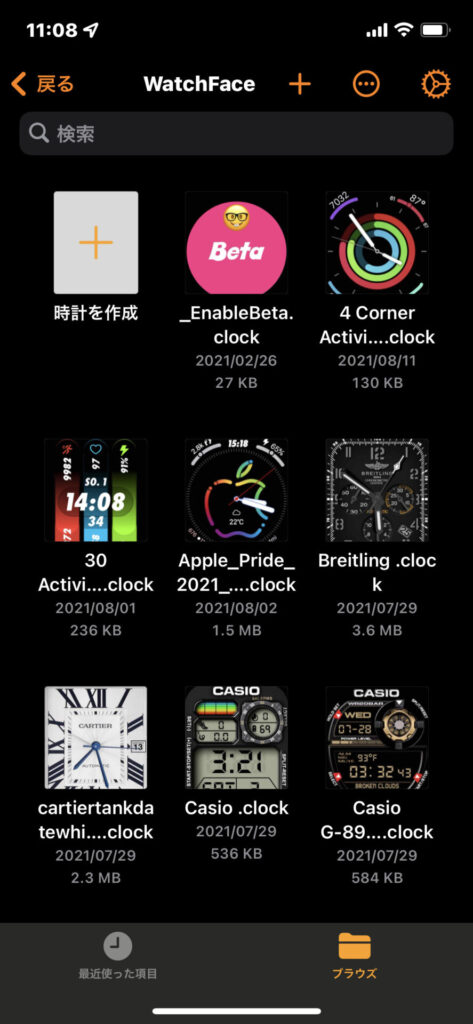
「Clockology Fans」での文字盤ダウンロード
では実際に「Clockology Fans」から文字盤をダウンロードしてみましょう。
※iPhone の Facebook アプリでの操作例です。
パソコンで行う場合はブラウザを使って普通にダウンロードできます。
「Clockology Fans」の投稿で気に入った文字盤を見つけたら、ダウンロード先のリンクをタップします。
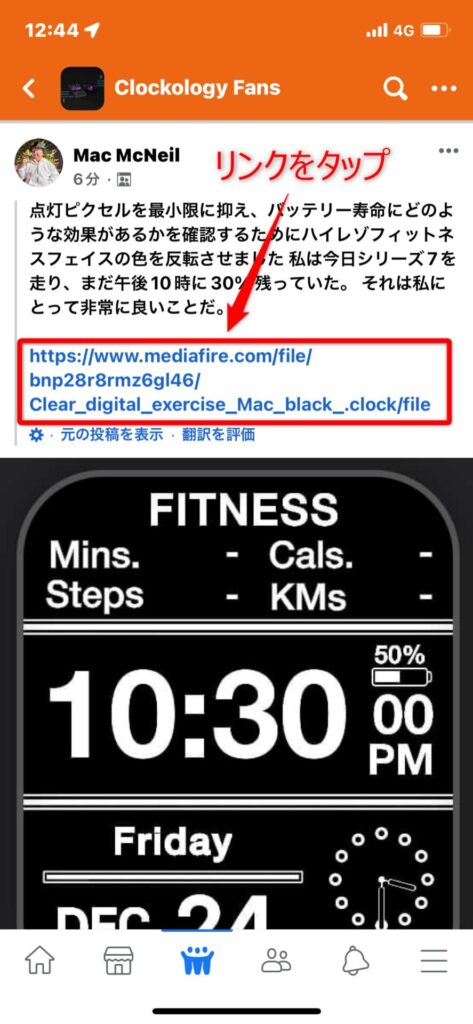
次に、画面右下の「・・・」>「ブラウザーで開く」をタップ。
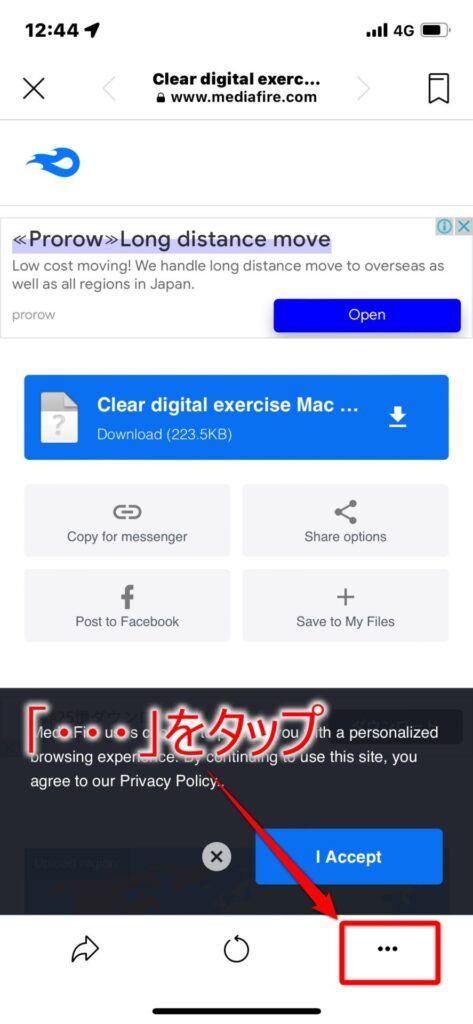
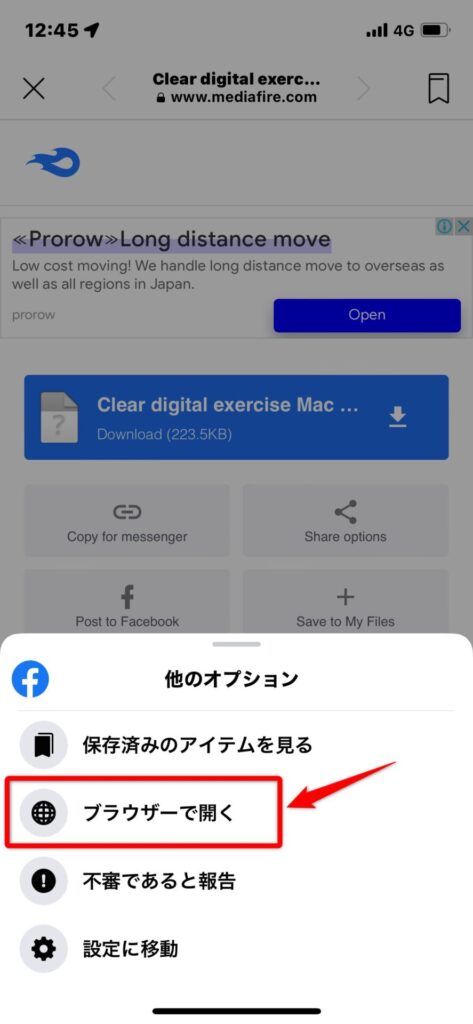
画面が Safairi に切り替わりますので、ダウンロードリンクのボタンをタップしてダウンロードしましょう。
※ダウンロードされたファイルは、「このiPhone内」>「ダウンロード」に保存されています。
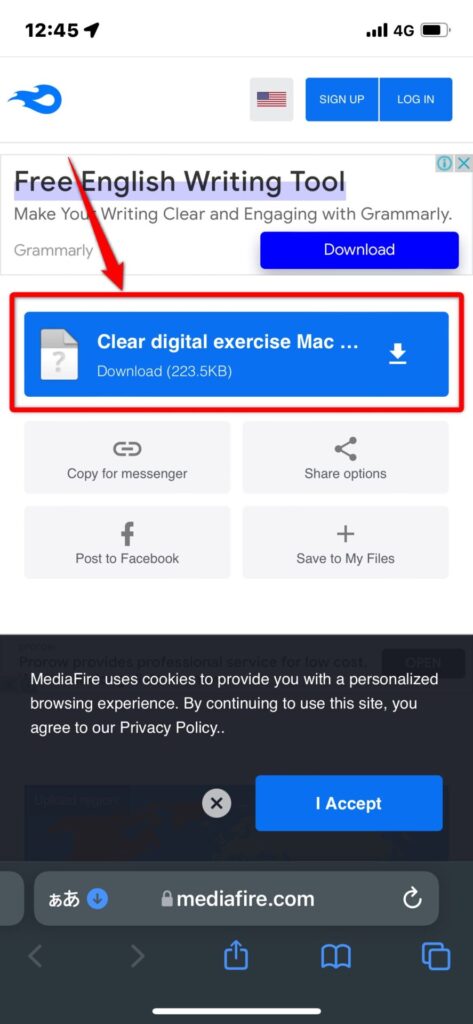
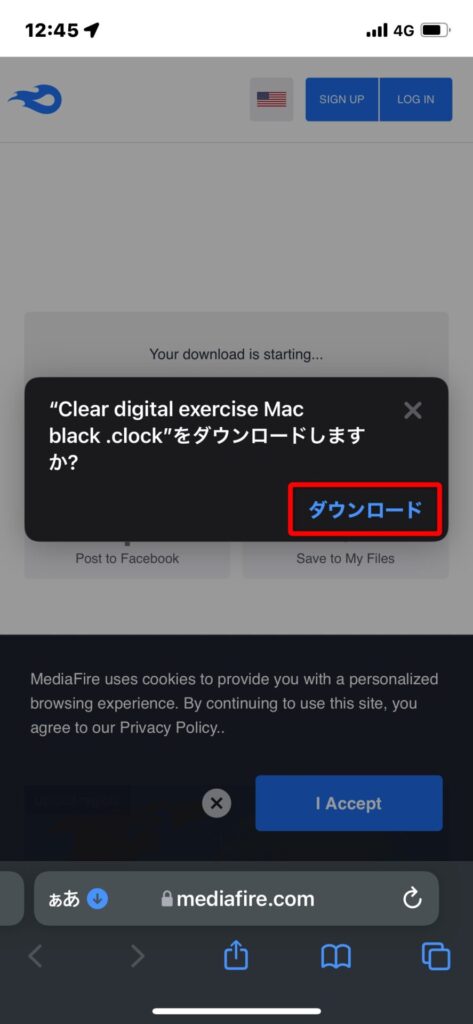
Apple Watch の文字盤を変更する
では、入手した文字盤を使って実際に Apple Watch の文字盤を変更してみましょう。
Apple Watch に文字盤を転送する
Clockology を使ってAppleWatch に文字盤を転送(アプリ上では「同期」と表現しています)します。
手順としては、
- iPhone と Apple Watch の Clockology を起動する
- iPhone の Clockology で、セットしたい文字盤を選ぶ
- 選んだ文字盤を Apple Watch に転送(同期)する
と言ったカンジです。
順に説明していきますね。
まず、iPhone とApple Watch で Clockology を起動しましょう。
次に iPhone 側の Clockology で、Apple Watch にセットしたい文字盤を「長押し」します。
すると、プルダウンメニューが表示されますので「同期を見る」をタップ。
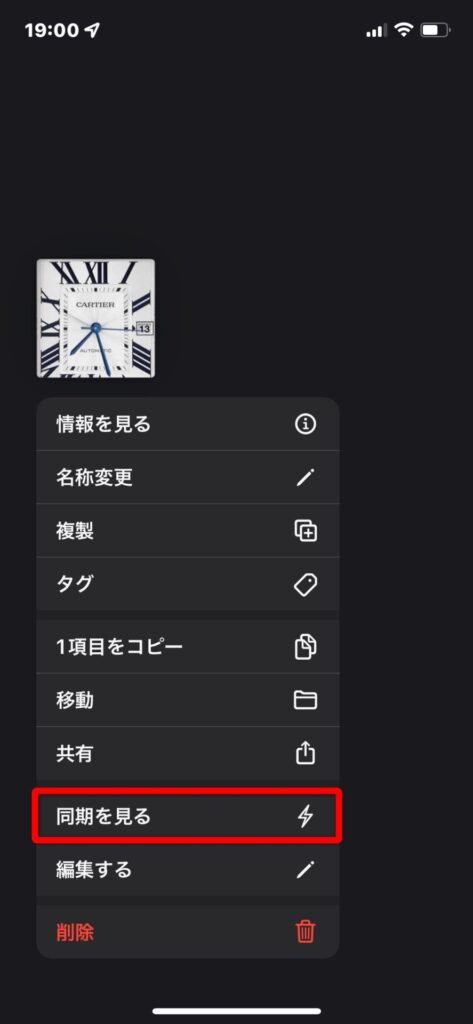
画面が変わるので、一番下の「同期」をタップしましょう。
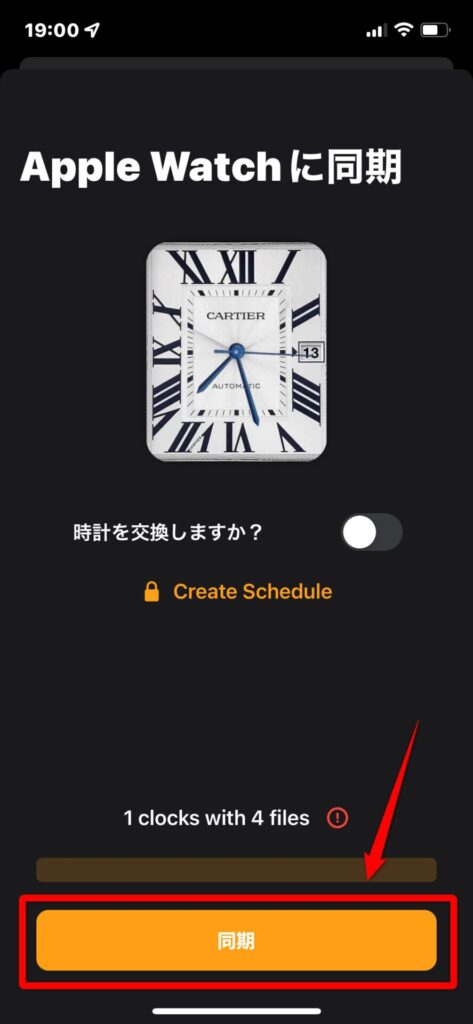

この時、Apple Watch 側の Clockology が表示されていないと同期が出来ないので注意!
Apple Watch に文字盤が転送できると、こんな画面に変わります。
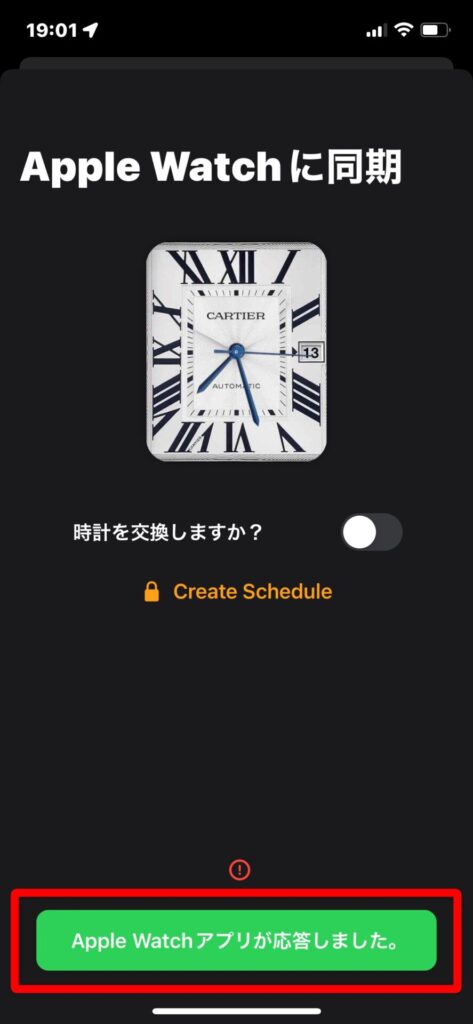
Apple Watch を見てみましょう。
文字盤が変わっているはずです。

うまくいかない場合は iPhone と Apple Watch をそれぞれ再起動して、再度試してみてください。
文字盤の切替
複数の文字盤を Apple Watch に転送したら、標準の文字盤同様に切り替えも可能です。
文字盤を切り替える方法はカンタン。
AppleWatch で Clockology の文字盤が表示された状態で、Apple Watch の画面を左右にフリックするだけ。
お気に入りの文字盤をいくつか同期しておけば、一瞬で文字盤を切り替えられて便利です。
文字盤の削除
文字盤を沢山転送すると、Apple Watch のストレージを圧迫してしまう可能性があります。
「この文字盤はもう使わないかな・・・」と言うものがあったら、以下の手順で削除ができます。
- Apple Watch の画面に削除したい文字盤を表示する。
- 画面を長押し > ゴミ箱アイコンをタップ。
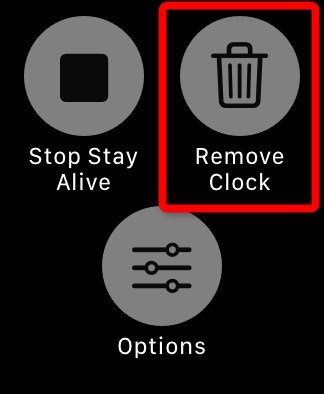
これで不要になった文字盤が Apple Watch から削除されました。
標準文字盤からの復帰方法
「気が付いたら標準文字盤に戻ってしまっていた・・・」
という事があります。
そんな時は慌てずに、Apple Watch 画面上部の中央にある「折れ曲がった矢印」アイコンをタップしましょう。
Clockology の文字盤が再度表示されますよ。
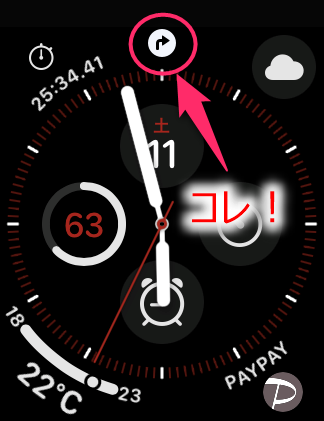

余談ですが、iPhone のバックアップを取っていない人、こんなバックアップツールがあります。
万一に備える意味でもおススメ。
おまけ
管理人が保存している文字盤のスクリーンショットをいくつかご紹介します。
全て「Clockology Fans」から入手したものです。
(有志の皆さんに感謝!)
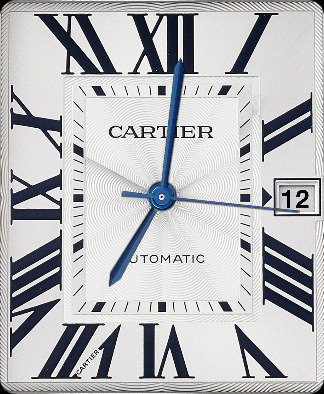

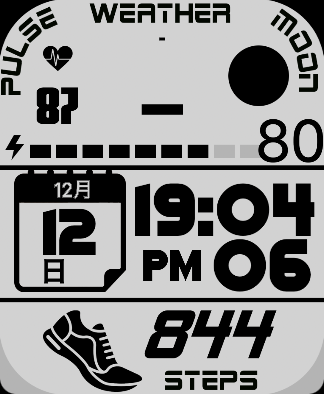



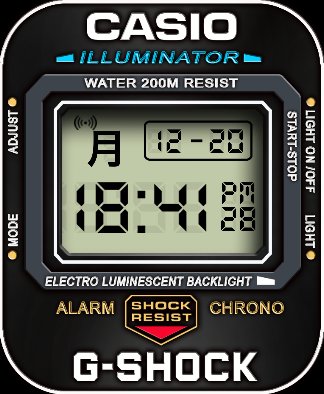
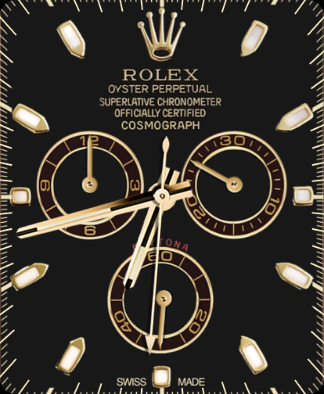
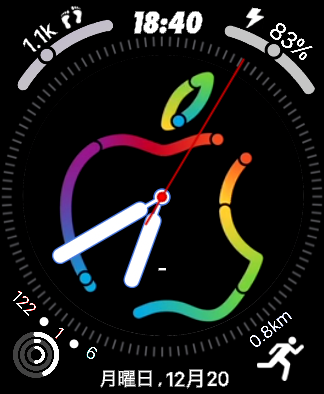


G-SHOCK 系の文字盤はゴツ目のケースと合わせると、とても良いカンジになりますよ。
例えば「 Spigen ラギッドアーマープロ 」を装着した Apple Watch に G-SHOCK 系の文字盤をあわせると、こんなカンジに。

こちらに実際に使ってみた感想を紹介しています。
参考になると思いますので見てみてください。↓↓↓
ロレックスやタグホイヤーなどの文字盤には、ステンレス系のバンドも良いカンジです。
エルメスなんかのシックな雰囲気の文字盤には、レザーのバンドなんかどうでしょう?

こだわりの強い方には、こんなレザーベルトもおススメです。
【Apple Watch】好きな時計の文字盤にできるアプリ『Clockology』の使い方:まとめ
Apple Watch の文字盤を自由にカスタマイズできるアプリ「Clockology」を紹介しました。
使い方に多少のクセがありますが、慣れてしまえばカンタンなので是非ともチャレンジしてみてください。

ベータ文字盤「_EnableBeta.clock」で、iPhone と Apple Watch それぞれの「Clockology」を同期させる(紐づける)のがキモです。
気軽に文字盤をカスタマイズできるので、気分転換に持って来いだと思います。
ただ、文字盤によってはバッテリー消費量が増えるものもあるようなので、注意です。

2022年8月にバージョンアップした「Clockology」では、若干変更になっているところがあります。
新しいバージョンの「Clockology」は、以下の記事を参考にしてください。
では、また!



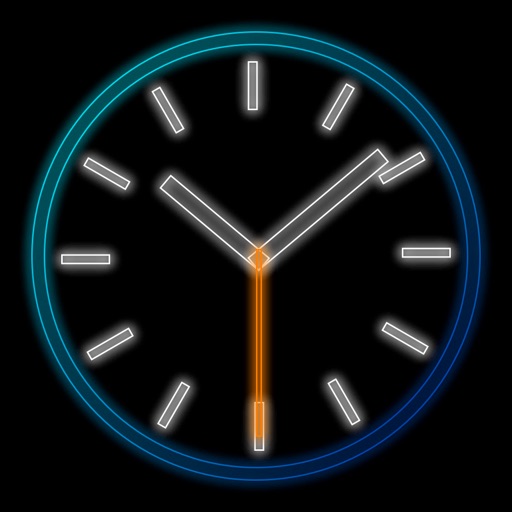







コメント